- Před použitím přístroje
- Přehled ovládacího panelu
- Přehled LCD displeje
- Přístup k nástroji Brother Utilities (Windows)
- Vkládání papíru
- Vkládání dokumentů
- Tisk z počítače (Windows)
- Tisk fotografie (Windows)
- Tisk dokumentu (Windows)
- Zrušení tiskové úlohy (Windows)
- Tisk více stránek na jeden list papíru (N na 1) (Windows)
- Vytisknout jako plakát (Windows)
- Automatický tisk na obě strany papíru (automatický oboustranný tisk) (Windows)
- Ruční tisk na obě strany papíru (ruční oboustranný tisk) (Windows)
- Automatický tisk ve formě brožury (Windows)
- Ruční tisk ve formě brožury (Windows)
- Tisk barevného dokumentu ve stupních šedé (Windows)
- Prevence rozmazání výtisků a zasekávání papíru (Windows)
- Použití přednastaveného tiskového profilu (Windows)
- Změna výchozích nastavení tisku (Windows)
- Nastavení tisku (Windows)
- Tisk z počítače (Mac)
- Tisk fotografie (Mac)
- Tisk dokumentu (Mac)
- Automatický tisk na obě strany papíru (automatický oboustranný tisk) (Mac)
- Ruční tisk na obě strany papíru (ruční oboustranný tisk) (Mac)
- Tisk více stránek na jeden list papíru (N na 1) (Mac)
- Tisk barevného dokumentu ve stupních šedé (Mac)
- Prevence rozmazání výtisků a zasekávání papíru (Mac)
- Možnosti tisku (Mac)
- Skenování pomocí tlačítka Skenovat na přístroji Brother
- Skenování fotografií a grafiky
- Uložení naskenovaných dat do složky jako soubor PDF
- Uložení naskenovaných dat na paměťovou jednotku USB Flash
- Skenování do upravitelného textového souboru pomocí funkce OCR
- Skenování do přílohy e-mailu
- Webové služby pro skenování na síti (Windows 7, Windows 8 a Windows 10)
- Změna nastavení tlačítka skenování z aplikace ControlCenter4 (Windows)
- Změna nastavení tlačítka skenování z aplikace Brother iPrint&Scan (Mac)
- Skenování z počítače (Windows)
- Skenování pomocí aplikace ControlCenter4 v domácím režimu (Windows)
- Skenování pomocí aplikace ControlCenter4 v domácím režimu (Windows)
- Výběr typu dokumentu pomocí aplikace ControlCenter4 v domácím režimu (Windows)
- Změna velikosti skenování pomocí aplikace ControlCenter4 v domácím režimu (Windows)
- Oříznutí naskenovaného obrázku pomocí aplikace ControlCenter4 v domácím režimu (Windows)
- Tisk naskenovaných dat pomocí aplikace ControlCenter4 v domácím režimu (Windows)
- Otevření pomocí aplikace ControlCenter4 v domácím režimu (Windows)
- Uložení naskenovaných dat do složky jako soubor PDF pomocí aplikace ControlCenter4 v domácím režimu (Windows)
- Nastavení skenování aplikace ControlCenter4 v domácím režimu (Windows)
- Skenování pomocí aplikace ControlCenter4 v domácím režimu (Windows)
- Skenování pomocí aplikace ControlCenter4 v pokročilém režimu (Windows)
- Skenování fotografií a grafiky pomocí aplikace ControlCenter4 v pokročilém režimu (Windows)
- Uložte naskenovaná data do složky jako soubor PDF pomocí aplikace ControlCenter4 v pokročilém režimu (Windows)
- Skenování obou stran občanského průkazu pomocí aplikace ControlCenter4 v pokročilém režimu (Windows)
- Skenování do přílohy e-mailu pomocí aplikace ControlCenter4 v pokročilém režimu (Windows)
- Skenování do upravitelného textového souboru (OCR) pomocí aplikace ControlCenter4 v pokročilém režimu (Windows)
- Skenování do souboru Office pomocí aplikace ControlCenter4 v rozšířeném režimu (Windows)
- Nastavení skenování aplikace ControlCenter4 v pokročilém režimu (Windows)
- Skenování pomocí aplikace Nuance™ PaperPort™ 14SE nebo jiných aplikací Windows
- Skenování pomocí nástroje Windows Fax a skener
- Instalace aplikací BookScan Enhancer a Whiteboard Enhancer (Windows)
- Skenování pomocí aplikace ControlCenter4 v domácím režimu (Windows)
- Skenování z počítače (Mac)
- Kopírování dokumentu
- Zvětšení nebo zmenšení kopírovaných obrazů
- Třídit kopie
- Vytvoření kopií rozvržení stránky (N na 1 nebo plakátu)
- Kopírování na obě strany papíru (oboustranné kopírování)
- Kopírování občanského průkazu
- Možnosti kopírování
- Odeslání faxu
- Odeslání faxu z přístroje Brother
- Ruční odesílání faxu
- Odeslání faxu na konci rozhovoru
- Zasílání stejné faxové zprávy více než jednomu příjemci (oběžník)
- Odeslání faxu v reálném čase
- Změna nastavení automatického opakování vytáčení faxu
- Zrušení probíhajícího faxu
- Zkontrolujte a zrušte čekající fax
- Možnosti faxu
- Příjem faxu
- Hlasové operace a faxová čísla
- Telefonní služby a externí zařízení
- Faxové zprávy
- Funkce PC-FAX
- Přímý tisk fotografií z paměťové jednotky USB Flash
- Kompatibilní paměťové jednotky USB Flash
- Důležité informace týkající se tisku fotografií
- Tisk fotografií z paměťové jednotky USB Flash na přístroji Brother
- Náhled a tisk fotografií z jednotky USB Flash
- Tisk listu náhledů fotografií (miniatury) z paměťové jednoty USB Flash
- Tisk fotografií podle čísla obrázku
- Tisk fotografií s automatickým oříznutím
- Tisk bezokrajových fotografií z paměťové jednotky USB Flash
- Tisk data z údajů fotografie
- Nastavení tisku pro fotografie
- Tisk fotografií z aplikace ControlCenter4 (Windows)
- Podporované základní síťové funkce
- Programy a nástroje pro správu sítě
- Další způsoby konfigurování přístroje Brother pro bezdrátovou síť
- Před konfigurací přístroje Brother pro bezdrátovou síť
- Konfigurování přístroje k používání v bezdrátové síti metodou stiskem jediného tlačítka funkce Wi-Fi Protected Setup™ (WPS)
- Konfigurování přístroje k používání v bezdrátové síti metodou PIN funkce Wi-Fi Protected Setup™ (WPS)
- Konfigurování přístroje k používání v bezdrátové síti, když není vysílán identifikátor SSID
- Použití Wi-Fi Direct®
- Tisk a skenování z mobilního zařízení pomocí funkce Wi-Fi Direct
- Konfigurace sítě Wi-Fi Direct
- Přehled konfigurace sítě metodou Wi-Fi Direct
- Konfigurace stiskem jediného tlačítka sítě Wi-Fi Direct
- Konfigurace používání sítě Wi-Fi Direct stiskem jediného tlačítka metodou Wi-Fi Protected Setup™ (WPS)
- Konfigurace sítě Wi-Fi Direct metodou PIN Method
- Konfigurace sítě Wi-Fi Direct metodou PIN Wi-Fi Protected Setup™ (WPS)
- Ruční konfigurace sítě Wi-Fi Direct
- Rozšířené síťové funkce
- Technické informace pro pokročilé uživatele
- Brother Web Connect
- Google Cloud Print
- AirPrint
- Mobilní tisk pro Windows
- Aplikace Mopria® Print Service
- Brother iPrint&Scan pro mobil
- ControlCenter4 (Windows)
- Změna provozního režimu v aplikaci ControlCenter4 (Windows)
- Skenování pomocí aplikace ControlCenter4 v domácím režimu (Windows)
- Skenování pomocí aplikace ControlCenter4 v pokročilém režimu (Windows)
- Nastavení zařízení Brother pomocí aplikace ControlCenter4 (Windows)
- Vytvoření uživatelské karty pomocí aplikace ControlCenter4 v pokročilém režimu (Windows)
- Chybová hlášení a zprávy o údržbě
- Uvíznutí dokumentu
- Zaseknutí tiskárny nebo uvíznutí papíru
- V přístroji se zasekl papír (Zaseknutý papír)
- Papír uvízl uvnitř a v přední části přístroje (zaseknutí A vnitřní/přední)
- Papír uvízl v přední části přístroje (zaseknutí B přední)
- Papír uvízl v zadní části přístroje (zaseknutí C zadní)
- Papír je uvízlý v deskovém podavači (zaseknutí D v zásobníku DP)
- Papír je uvízlý uvnitř a v deskovém podavači (zaseknutí E uvnitř/DP)
- Pokud máte problémy s přístrojem
- Zacházení s papírem a problémy s tiskem
- Problémy s telefonem a faxem
- Jiné problémy
- Problémy se sítí
- Problémy související se službou Google Cloud Print
- Problémy s funkcí AirPrint
- Kontrola informací o přístroji
- Resetujte přístroj Brother
- Doplnění zásobníků inkoustu
- Čištění přístroje Brother
- Čištění skeneru
- Čištění tiskové hlavy přístroje Brother
- Čištění tiskové hlavy z počítače (Windows)
- Čištění tiskové hlavy z počítače (Mac)
- Čištění LCD displeje přístroje
- Čištění vnější plochy přístroje
- Čištění tiskové desky přístroje
- Čištění válečků podavače papíru.
- Vyčištění základní opěrky
- Čištění válečků k zavádění papíru
- Kontrola přístroje Brother
- Seřiďte podávání papíru tak, aby se snížil počet svislých čar.
- Změna voleb tiskových nastavení při potížích s tiskem
- Balení a expedice vašeho přístroje Brother
- Změna nastavení přístroje z ovládacího panelu
- V případě selhání elektrického napájení (paměť)
- Obecná nastavení
- Nastavení hlasitosti přístroje
- Automatické přepínání na letní čas
- Nastavení odpočítávání režimu spánku
- Nastavení automatického vypnutí napájení přístroje
- Nastavení data a času
- Nastavení jasu podsvícení LCD displeje
- Změna doby podsvícení LCD displeje
- Nastavení ID stanice
- Nastavte režim tónové nebo pulsní volby.
- Snížení hlučnosti tisku
- Změna jazyka zobrazeného na LCD displeji
- Tisk hlášení
- Tabulky nastavení a funkcí
- Změna nastavení přístroje z počítače
Podle modelu nejsou některé funkce k dispozici.
 Stáhněte si tento návod ve verzi určené k tisku.
Stáhněte si tento návod ve verzi určené k tisku.
-
 K prohlížení tohoto návodu určeného k tisku je nutná aplikace Adobe Acrobat Reader.
Instalaci provedete kliknutím sem.
K prohlížení tohoto návodu určeného k tisku je nutná aplikace Adobe Acrobat Reader.
Instalaci provedete kliknutím sem.



Domů > Skenování > Skenování z počítače (Windows) > Skenování pomocí aplikace ControlCenter4 v pokročilém režimu (Windows) > Skenování do přílohy e-mailu pomocí aplikace ControlCenter4 v pokročilém režimu (Windows)
Skenování do přílohy e-mailu pomocí aplikace ControlCenter4 v pokročilém režimu (Windows)
Odešlete oskenovaný dokument jako přílohu e-mailu.

- Vyberte Pokročilý režim jako nastavení režimu aplikace ControlCenter4.
Funkce Skenování do e-mailu nepodporuje služby WebMailu. Použijte funkci Skenovat do obrázku nebo Skenovat do souboru, která slouží ke skenování dokumentu nebo obrázku, a poté připojte soubor s naskenovanými daty k e-mailové zprávě.
 Zařízení skenuje do vašeho výchozího e-mailového klienta.
Zařízení skenuje do vašeho výchozího e-mailového klienta.
- Vložte dokument.
- Klikněte na ikonu
 (ControlCenter4) na panelu úloh a potom klikněte na Otevřít.
(ControlCenter4) na panelu úloh a potom klikněte na Otevřít. - Klikněte na kartu Skenování.
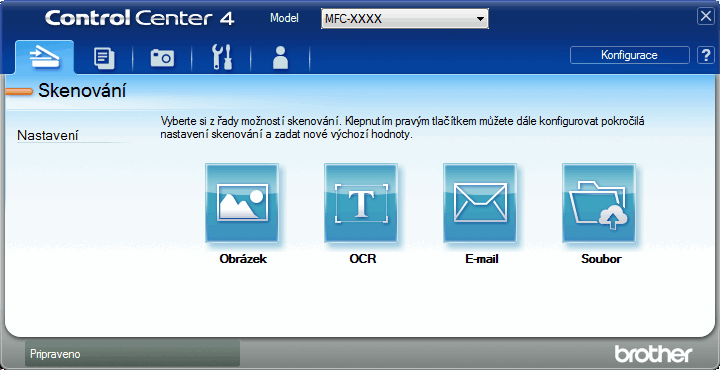
- Klikněte na tlačítko E-mail.Objeví se dialogové okno nastavení skenování.
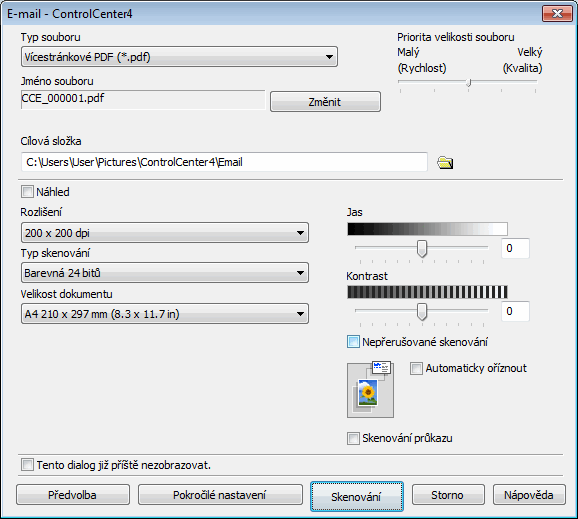
- V případě potřeby změňte nastavení skenování, jako je formát souboru, název souboru, cesta k cílové složce, rozlišení nebo barva.

- Chcete-li změnit název souboru, klikněte na Změnit.
- Chcete-li změnit Cílová složka, klikněte na ikonu složky.
- Naskenovaný obrázek si můžete prohlédnout a nakonfigurovat pomocí zaškrtnutí tlačítka Náhled.
- Klikněte na tlačítko Skenování.Zařízení začne skenovat. Otevře se vaše výchozí e-mailová aplikace a oskenovaný obrázek se přiloží k nové prázdné e-mailové zprávě.
- Související informace
Byla tato stránka užitečná?
Děkujeme vám za vaše názory.



